Xperia Z4 Tablet 「my Xperia 保護済み」何度も表示される。 [修理]
Xperia Z4 Tablet 購入して頂いた、お客様からのご質問。
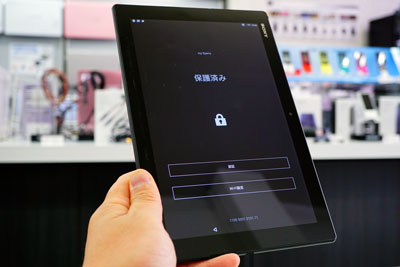
「Xperia Z4 Tablet 電源ONすると必ず(my Xperia 保護済み) 画面になる。」
んんん・・・・。
認証→google アカウント→パスワード入力
で、通常動作になるのですが、再起動するとまた(my Xperia 保護済み) 画面になる。
んんん・・・・。
調てみました。
ソニーサポートに
[Xperia Z4 Tablet] [保護済み]画面が表示される
一番下の方に・・・・。
参考情報
[保護済み]画面は、my Xperiaサービスを有効にしていると表示される場合があります。
my Xperiaサービスは、[設定]画面の[セキュリティ]-[my Xperiaで保護]で設定を変更できます。
これっぽい。
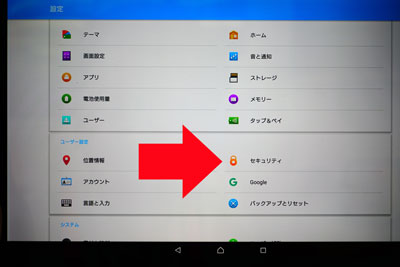
設定→セキュリティ
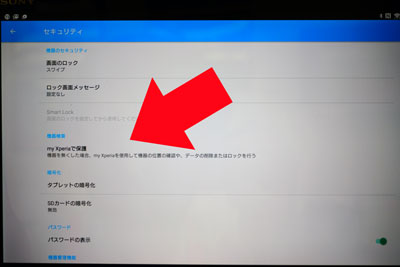
my Xperiaで保護をタップ。
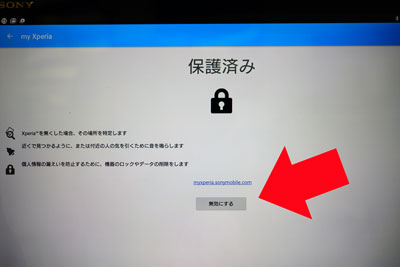
無効にするをタップ。
当然、これで 「my Xperia 保護済み」は出なくなります。
もう一度
設定→セキュリティ→my Xperia→有効にするをタップ
おおおーー。無事 「my Xperia 保護済み」は出なくなります。
お客様にも喜んで頂けました。
最後に説明
my Xperiaサービスを有効にしているときに以下のいずれかの操作を行うと、タブレットの保護機能が働き、[保護済み]画面が表示されます。
•タブレットの初期化([設定]-[バックアップとリセット]-[データの初期化])を実行した
•my XperiaのWebページ(https://myxperia.sonymobile.com/)でロックをした
•「PC Companion」でソフトウェアの再インストールや修復を実行した
•my Xperiaサービスを有効にした際に使用したGoogleアカウントをタブレットから削除([設定]-[アカウント]から削除)した
•my Xperiaサービスを有効にした際に使用したGoogleアカウントを削除した
my Xperiaサービスを有効にした際に使用したGoogleアカウントで認証すると、[保護済み]画面を解除できます。
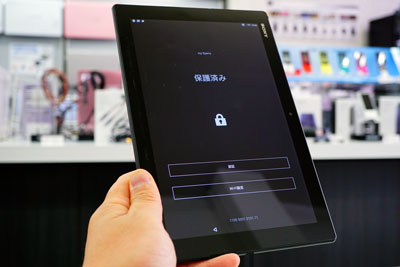
「Xperia Z4 Tablet 電源ONすると必ず(my Xperia 保護済み) 画面になる。」
んんん・・・・。
認証→google アカウント→パスワード入力
で、通常動作になるのですが、再起動するとまた(my Xperia 保護済み) 画面になる。
んんん・・・・。
調てみました。
ソニーサポートに
[Xperia Z4 Tablet] [保護済み]画面が表示される
一番下の方に・・・・。
参考情報
[保護済み]画面は、my Xperiaサービスを有効にしていると表示される場合があります。
my Xperiaサービスは、[設定]画面の[セキュリティ]-[my Xperiaで保護]で設定を変更できます。
これっぽい。
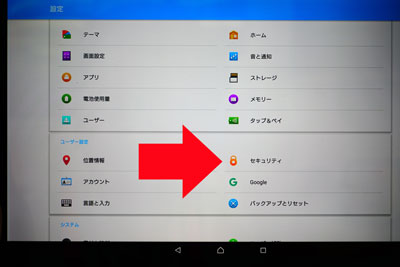
設定→セキュリティ
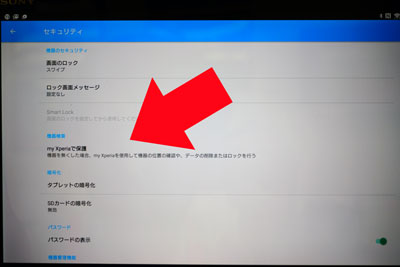
my Xperiaで保護をタップ。
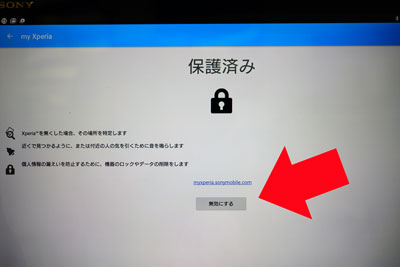
無効にするをタップ。
当然、これで 「my Xperia 保護済み」は出なくなります。
もう一度
設定→セキュリティ→my Xperia→有効にするをタップ
おおおーー。無事 「my Xperia 保護済み」は出なくなります。
お客様にも喜んで頂けました。
最後に説明
my Xperiaサービスを有効にしているときに以下のいずれかの操作を行うと、タブレットの保護機能が働き、[保護済み]画面が表示されます。
•タブレットの初期化([設定]-[バックアップとリセット]-[データの初期化])を実行した
•my XperiaのWebページ(https://myxperia.sonymobile.com/)でロックをした
•「PC Companion」でソフトウェアの再インストールや修復を実行した
•my Xperiaサービスを有効にした際に使用したGoogleアカウントをタブレットから削除([設定]-[アカウント]から削除)した
•my Xperiaサービスを有効にした際に使用したGoogleアカウントを削除した
my Xperiaサービスを有効にした際に使用したGoogleアカウントで認証すると、[保護済み]画面を解除できます。



コメント 0